- No hay nada peor que pasar un montón de tiempo intentando conectar tus AirPods a tu Apple TV sin éxito.
- Para solucionar este problema, instale las últimas actualizaciones y asegúrese de haber emparejado sus AirPods correctamente.
- Si no quiere preocuparse nunca por no poder solucionar los problemas de Mac, consulte nuestra extensa Mac Fix Hub.
- Para obtener información más completa de Mac sobre una variedad de temas, no dude en marcar nuestro Página de Mac.

Muchos errores y problemas son causados por un sistema desordenado. Limpiará y optimizará su sistema. Descárguelo ahora y haga que su Mac OS sea más rápido en solo tres sencillos pasos:
- Descargue e instale Lavadora X9.
- Espere a que inicie un escaneo automático para encontrar problemas de Mac OS.
- Hacer clic Limpio para deshacerse de todos los problemas posibles.
- Lavadora X9 ha sido descargada por 0 lectores este mes.
Utilizando auriculares o AirPods con manzana La televisión es una excelente manera de reducir el ruido, pero algunos usuarios informaron que
manzana La televisión no encuentra AirPods o auriculares.Esto puede ser un problema para algunos usuarios, pero en el artículo de hoy, le mostraremos cómo solucionar este problema de una vez por todas.
¿Qué hacer si el Apple TV no detecta tus AirPods?
1. Instale las últimas actualizaciones
Para conectar AirPods con su Apple TV, debe tener al menos tvOS 11. Sin embargo, a veces puede haber algunos errores con su sistema, por lo que se recomienda que siempre mantenga su sistema actualizado. Para buscar actualizaciones sobre manzana TV 4K o Apple TV HD, haga lo siguiente:
- Ir Configuración> Sistema> Actualizaciones de software> Actualizar software.
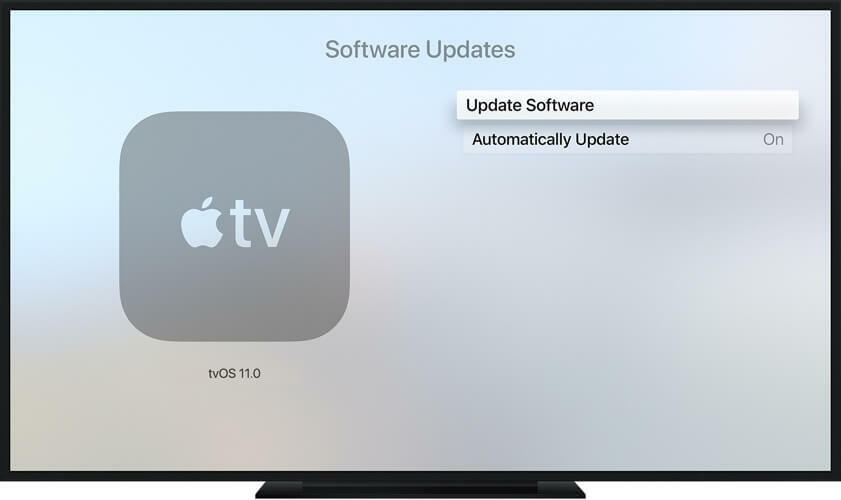
- Ahora seleccione Descargar e instalar.
- Sigue las instrucciones en la pantalla.
Después de actualizar tvOS, compruebe si el problema persiste. Pocos usuarios informaron que el uso de la futura versión beta de tvOS solucionó el problema, por lo que es posible que desee intentarlo también.
2. Asegúrate de emparejar tus AirPods correctamente
Si manzana La televisión no encuentra los AirPods, podría deberse a que no los emparejaste correctamente. Para solucionarlo, haga lo siguiente:
- Coloque los AirPods en el estuche, abra la tapa y mantenga presionado el Emparejamiento hasta que la luz de estado comience a parpadear en blanco.
- En Apple TV, ve a Configuración> Controles remotos y dispositivos> Bluetooth.
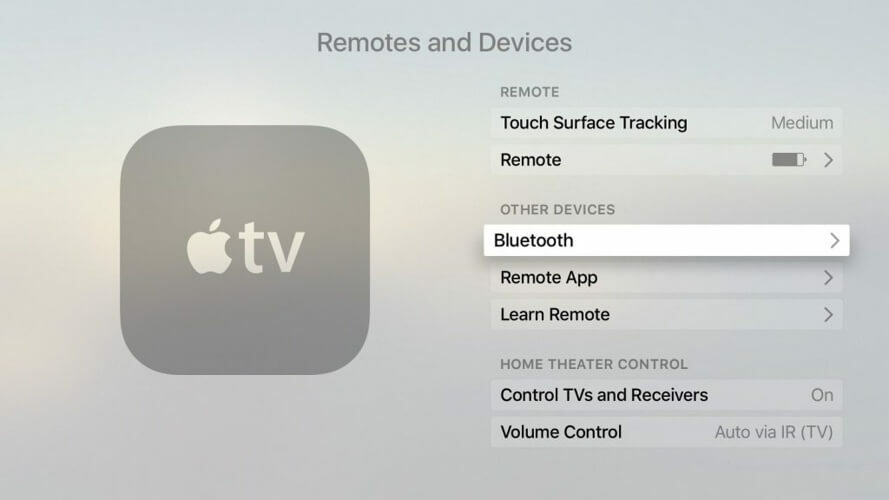
- Seleccione AirPods de la lista.
Ahora que tus AirPods están emparejados con manzana TV, solo necesita configurarlos como el dispositivo de salida de sonido. Para hacer eso, siga estos pasos:
- Sostener el Reproducir pausar botón encendido manzana Control remoto del televisor mientras estás en la pantalla de inicio.
- Aparecerá un nuevo menú. Seleccione AirPods de la lista.
3. Desvincula tus AirPods y vuelve a vincularlos

Según los usuarios, puede solucionar este problema simplemente desemparejando el auriculares de manzana TELEVISOR. Para hacer eso, siga estos pasos:
- Ir Configuración> Controles remotos y dispositivos> Bluetooth.
- Selecciona tu auriculares, y elige Olvidar dispositivo> Olvidar dispositivo.
Después de hacer eso, empareje su auriculares una vez más. Pocos usuarios informaron que puede desvincular el auriculares de cualquiera dispositivo iOS, y se desvincularán de todos manzana's dispositivos.
4. Restablecer Apple TV

En algunos casos, restablecer el Apple TV a la configuración predeterminada soluciona el problema. Para hacer eso, siga estos pasos:
- Ir Configuración> Sistema> Restablecer.
- Seleccione una de las dos opciones disponibles:
- Reiniciar - Restablece su dispositivo a los valores predeterminados de fábrica
- Restablecer y actualizar - Restablece la configuración de fábrica e instala las últimas actualizaciones
Después de que su dispositivo se restablezca a los valores predeterminados, verifique si el problema persiste.
Estas son algunas soluciones simples que puede usar si Apple TV no encuentra sus AirPods o auriculares.
Preguntas frecuentes: más información sobre Apple TV y AirPods
- ¿Los AirPods funcionan con Apple TV?
Sí, los AirPods funcionan con AppleTV y pueden emparejarse automáticamente si los dispositivos usan el mismo AppleID.
- ¿Cómo conecto mis AirPods a mi antiguo Apple TV?
Para conectar sus AirPods a su Apple TV, simplemente presione el botón de emparejamiento en sus auriculares, abra Apple TV y navegue hasta Ajustes. Allí, elige Mandos a distanciayDispositivosy luego seleccione Bluetooth. Haga clic en su AirPods para emparejar dispositivos.
- ¿Vale la pena comprar un Apple TV?
La respuesta exacta a esta pregunta dependerá de cómo pretenda utilizar el Apple TV. Si le gusta usar servicios de transmisión como Netflix o Hulu, entonces es una buena opción invertir en un Apple TV. Si no dedica demasiado tiempo a hacer esto, no es necesario.

¿Sigues teniendo problemas con tu Mac OS?
Arréglelos con esta herramienta:
- Descargue e instale ahora Lavadora X9 del sitio web oficial
- Espere a que comience un escaneo automático y detecte los problemas.
- Hacer clic Limpio para comenzar a optimizar su Mac OS para una mejor experiencia.
Restoro ha sido descargado por 0 lectores este mes.


